Vous pouvez désormais créer un avatar d’Halloween effrayant en quelques minutes, grâce au développement des générateurs d'avatars IA. Ce tutoriel vous montre comment réaliser l'avatar IA Halloween idéal, complet avec des créatures animées et des apparences fantomatiques.
Partie 1 : Comment créer un avatar Halloween effrayant avec votre photo
Le générateur d'images IA de HitPaw Edimakor transformera rapidement votre photo existante en un avatar spectral, à la mode et effrayant si vous souhaitez ajouter une touche d'Halloween. Voici les étapes pour utiliser ce générateur d'avatar Halloween IA
Étape 1 : Ouvrir HitPaw Edimakor et Aller à la boîte à outils
Lancez l'application HitPaw Edimakor, éditeur de photos Halloween IA. Sélectionnez l'outil Image de référence dans la catégorie Image sous la section Boîte à outils. Toute photo ordinaire peut être transformée en œuvre d'art Halloween alimentée par l'IA avec ce programme.

Étape 2 : Sélectionner un effet d'image
Parcourez la bibliothèque d'effets d'avatar Halloween et choisissez celui qui vous intéresse. Appuyez sur l'effet pour l'apercevoir dans la section du lecteur vidéo. Survolez-le et un bouton "Créer" apparaîtra. Cliquez sur le bouton et vous passerez à l'étape suivante.
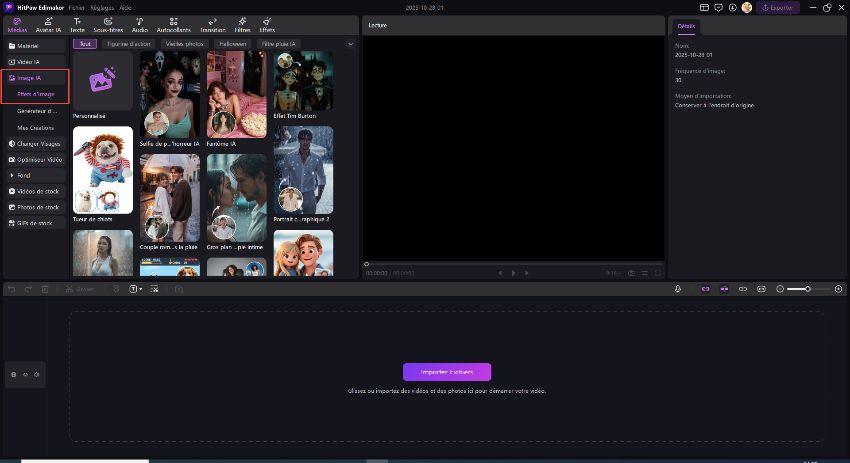
Étape 3 : Téléchargez votre photo
Maintenant, un exemple de prompt parfait pour convertir votre photo en un avatar Halloween effrayant. Vous pouvez ajuster le prompt pour un résultat spécial. Lorsque vous êtes satisfait, appuyez sur le bouton Générer et créez un avatar effrayant et vivant.

Étape 4 : Obtenez l'image
Vous pouvez trouver tous les résultats dans "Ma Création" et faire un clic droit sur l'image pour sélectionner "Ouvrir l'emplacement du fichier" pour localiser le fichier image sur votre ordinateur.

Étape 5 : Créer un avatar parlant IA
Une fois que vous avez l'image Halloween IA, vous pouvez aller à la section Avatar IA dans Edimakor et cliquer sur l'icône de téléchargement à la deuxième étape “Sélectionner l'apparence de l'avatar,” pour créer votre propre avatar là-bas.

Ensuite, entrez le texte de narration et choisissez une voix pour créer facilement une vidéo d'avatar parlant IA avec l'image!

Étape 6 : Obtenez la vidéo d'avatar parlant IA
Toutes les vidéos d'avatar IA seront enregistrées dans la section “Résultat”. Vous pouvez faire un clic droit dessus et sélectionner “Ouvrir l'emplacement du fichier” pour obtenir facilement le fichier.

Étape 7 : Ajouter des sous-titres automatiques à la vidéo d'avatar parlant IA
Si vous souhaitez éditer ou ajouter des sous-titres à la vidéo, vous pouvez survoler le snapchat et cliquer sur l'icône “+” pour l'ajouter à la timeline.

Ensuite, vous trouverez qu'une fenêtre de fonctionnalité de sous-titres automatiques est ouverte. En cliquant dessus, vous accéderez à la fonction de sous-titres automatiques pour le sous-titrage.

Ici, vous pouvez choisir une animation de texte et un style dans la bibliothèque pour des visuels époustouflants qui feront ressortir votre vidéo.

Étape 8 : Exporter la vidéo d'avatar parlant IA éditée
Lorsque toutes les modifications sont terminées, enregistrez la vidéo sur votre fichier local ou partagez-la sur votre chaîne de médias sociaux en cliquant sur le bouton “Exporter” dans le coin supérieur gauche.

Partie 2 : Comment créer un avatar Halloween effrayant | Créateur d'images IA
Le générateur d'images IA de HitPaw Edimakor est l'outil idéal si vous souhaitez donner vie à votre vision effrayante cet Halloween. Il vous permet de créer une galerie d'avatars Halloween personnalisée avec des effets réalistes générés par l'IA.
Étape 1 : Ouvrir HitPaw Edimakor et Aller à la boîte à outils
Lancez HitPaw Edimakor sur votre ordinateur Mac ou Windows pour commencer. Sélectionnez l'onglet “Avatar IA” depuis l'interface principale. Pour commencer à construire votre avatar IA , choisissez l'outil “Dessins animés parlants” sous la section “ Photo parlante ”.


Étape 2 : Écrire le prompt
Entrez votre idée pour un avatar Halloween effrayant dans le champ de texte. Utilisez le générateur de prompts IA d'Edimakor si vous ne savez pas comment l'expliquer; il prend une idée simple et génère automatiquement un prompt créatif et détaillé.
Ajustez la résolution, le rapport d'aspect, et la quantité de sortie pour peaufiner vos paramètres de génération. Cela vous donne plus de contrôle sur l'apparence générale et la qualité de votre avatar Halloween IA. Appuyez sur le bouton Générer.
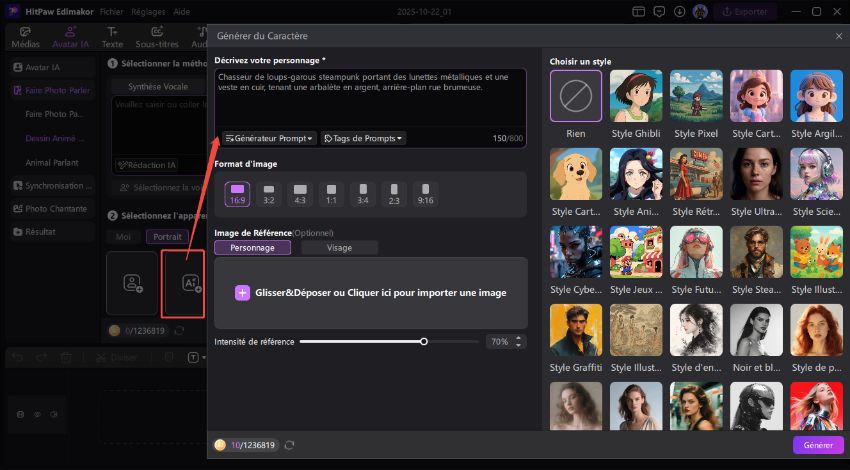
Étape 3 : Créer l'avatar IA
L'avatar IA sera enregistré dans la liste des “Sélectionner l'apparence de l'avatar” lorsqu'il sera terminé. Maintenant, vous pouvez entrer le texte et choisir l'avatar pour créer instantanément une vidéo de dessin animé parlant avec!

Étape 4 : Obtenez le fichier ou modifiez-le davantage
Enfin, vous pouvez faire un clic droit sur la vidéo de l'avatar IA pour trouver le fichier local en sélectionnant “Ouvrir l'emplacement du fichier” ou choisir “Ajouter à la timeline” pour davantage d'édition et le partager en appuyant sur le bouton “Exporter” comme vous le souhaitez.

Étape 5 : Supprimer le fond
Pour d'autres modifications, appuyez sur le bouton “ Supprimer le fond ” sous la section “Affichage” située dans le coin supérieur droit après que votre avatar généré par l'IA soit parfait. Pour ajouter l'avatar sans fond au film Halloween IA en activant le bouton “Suppression automatique”.

Partie 3 : Comment créer une musique/son Halloween effrayant avec IA
L'outil de musique IA d'Edimakor vous permet de créer une musique de fond effrayante pour améliorer vos images. En fonction de votre humeur et de vos prompts, il crée automatiquement des mélodies Halloween effrayantes et atmosphériques.
Étape 1 : Ouvrir HitPaw Edimakor et Aller à la boîte à outils
Ouvrez HitPaw Edimakor, puis sélectionnez la section Audio de la boîte à outils. Pour commencer à créer une musique effrayante, choisissez l'outil Musique IA .

Étape 2 : Décrire votre son
Entrez le son que vous voulez dans la barre d'entrée, comme un chuchotement fantomatique dans le brouillard ou une bande sonore orchestrale Halloween sombre. De plus, vous pouvez créer automatiquement un prompt musical expressif avec le générateur de prompts d'Edimakor.

Étape 3 : Écrire les paroles
Si vous souhaitez une piste vocale, ajoutez des paroles. L'IA peut être utilisée pour les générer automatiquement, ou vous pouvez écrire vos propres paroles manuellement. Écrire vos propres paroles vous permet d'utiliser votre thème Halloween pour produire une histoire unique.

Étape 4 : Générer et exporter le son
Pour permettre à Edimakor de créer votre propre son effrayant unique, cliquez sur Générer. Une fois terminé, écoutez votre audio. Pour enregistrer le fichier musical pour votre jeu, vidéo ou ambiance de fond, cliquez sur Exporter à la fin.

FAQs sur l'avatar Halloween effrayant IA
A1 : Vos besoins détermineront quel logiciel Halloween IA est parfait pour vous, mais HitPaw Edimakor, Canva IA, et Fotor Générateur d'Avatar IA sont d'excellentes options. Grâce à l'utilisation d'outils créatifs alimentés par l'IA, les utilisateurs peuvent créer des avatars, costumes et vidéos réalistes et effrayants en quelques minutes.
A2 : Oui! Vous pouvez expérimenter avec des concepts de tenues générés par l'IA tels que des squelettes néon, des mariées zombies, des reines vampires et des samouraïs fantômes. Vous pouvez rapidement imaginer des ensembles originaux et effrayants pour Halloween cette année en décrivant simplement votre idée dans un générateur d'images IA.
A3 : Des fonds Halloween avec des scènes effrayantes comme des maisons hantées et des cimetières brumeux sont disponibles directement dans la collection de stock de HitPaw Edimakor. Pixabay, Pexels, et Unsplash sont d'autres sources fantastiques de stock qui fournissent des images sur le thème d'Halloween gratuites pour vos modifications effrayantes.
A4 : L'application Buddy AI a un thème Halloween qui utilise des leçons amusantes sur le thème d'Halloween pour enseigner aux enfants. Elle rend l'apprentissage excitant pendant la saison d'Halloween avec ses graphismes effrayants, ses personnages saisonniers et son discours amusant.
A5 : Dans le jeu Kovaak Aim Trainer, Kovaak Halloween est un événement Halloween temporaire. Alors que les joueurs s'entraînent et augmentent leur précision de visée, il leur offre une touche saisonnière amusante en introduisant des défis effrayants, des cibles à thème et des skins fantomatiques.
A6 : Pendant les réunions vidéo, vous pouvez utiliser les avatars Halloween Zoom, qui sont des personnages virtuels saisonniers. En utilisant les filtres IA et outils de personnalisation de Zoom, ils vous permettent de ressembler à des fantômes, sorcières, ou monstres, idéal pour les fêtes en ligne effrayantes ou les réunions Halloween.
En résumé
Créez des images Halloween effrayantes et virales qui incarnent votre style effrayant en les combinant avec d'autres outils d'image IA. Grâce à des outils sophistiqués comme HitPaw Edimakor (Éditeur de Vidéo) , créer un avatar Halloween effrayant IA est maintenant plus simple que jamais. Il simplifie la création de vidéos Halloween visuellement époustouflantes utilisant des avatars générés par l'IA.
Laissez un commentaire
Créez votre avis sur les articles HitPaw




